Jak wyeksportować Dokumenty Google do formatu Microsoft Office na komputerze
Biuro Microsoft Google Bohater / / March 17, 2020
Ostatnia aktualizacja dnia

Dokumenty Google to świetny sposób na współpracę w zakresie dokumentów z innymi osobami w Internecie. Ale czasami trzeba będzie pobrać je na komputer w formacie Microsoft Office. Oto jak.
Google oferuje swoim użytkownikom bezpłatny pakiet oprogramowania biurowego o nazwie Google Docs. Zapewnia podstawowe aplikacje do tworzenia dokumentów porównywalne z Microsoft Office. Ale nie jest tak potężny i nie ma wszystkich narzędzi i możliwości pakietu oprogramowania Microsoft. Czasami trzeba wyeksportować te dokumenty z dysku Google na komputer PC lub Mac.
Wyeksportuj dokument Google do formatu Microsoft Office
Jeśli masz już dokument Google Doc, otwórz go Plik> Pobierz jako> Microsoft Word (.docx) z paska narzędzi.
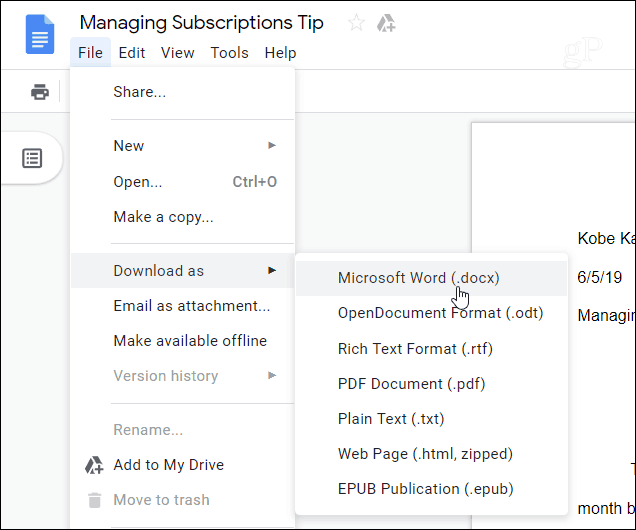
Następnie przejdź do lokalizacji na komputerze, w której chcesz zapisać dokument, nadaj mu nazwę i kliknij przycisk „Zapisz”.
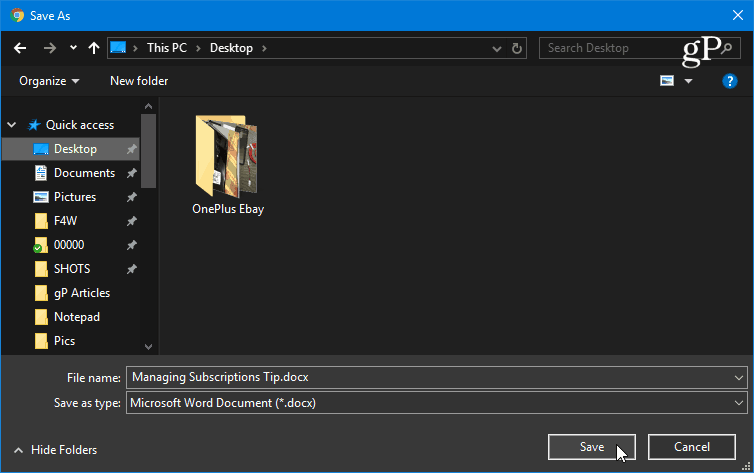
Teraz możesz przejść do lokalizacji, w której zapisałeś dokument, a znajdziesz go w odpowiednim formacie pliku Microsoft Office. Możesz go otworzyć w programie Word lub innych aplikacjach pakietu Office.
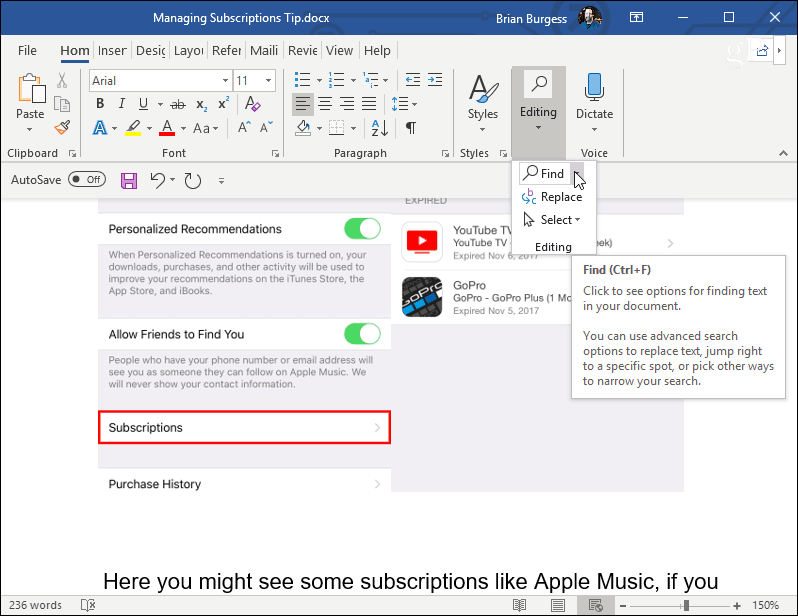
Eksportuj wiele dokumentów Google do pakietu Microsoft Office
Oczywiście może się zdarzyć, że trzeba eksportować więcej niż jeden dokument na raz. Aby to zrobić, zaloguj się do swojego dysk Google i otwórz swoją kolekcję dokumentów. Przytrzymaj Ctrl Klawisz (Cmd na macOS) i zaznacz te, których potrzebujesz. Następnie kliknij prawym przyciskiem myszy i wybierz „Pobierz” z menu.
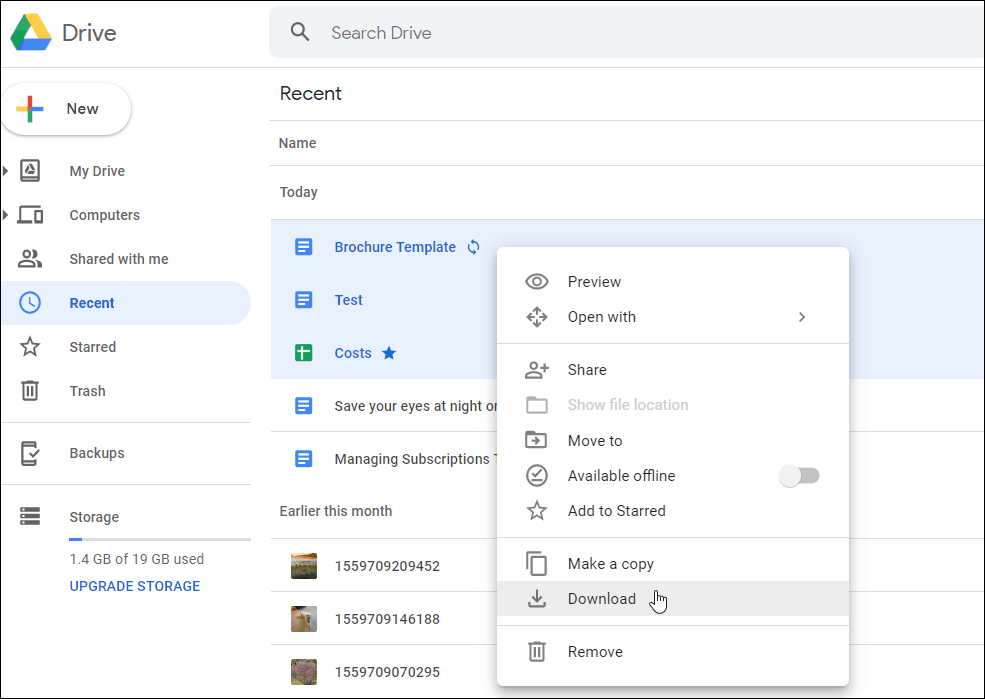
Dokumenty Google przeniosą wszystkie dokumenty do folderu Zip w celu pobrania. Pamiętaj, że czas potrzebny będzie się różnić w zależności od ich wielkości i szybkości połączenia.
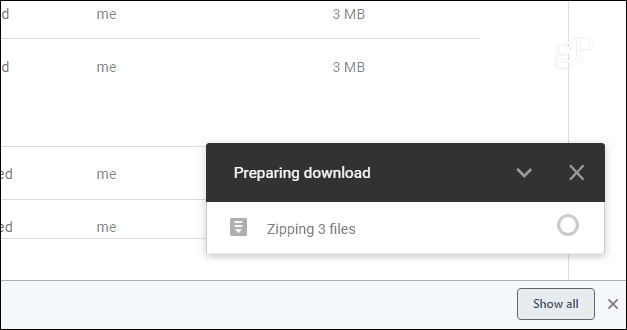
Plik zip dokumentów zostanie pobrany na komputer w odpowiednim formacie pliku Microsoft Office.
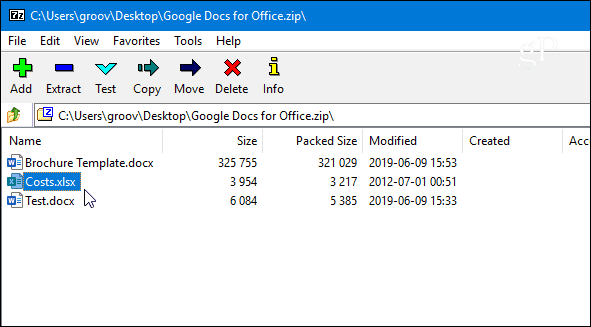
Być może już pracujesz nad Dokumentem Google i chcesz wysłać go do Worda, aby uzyskać więcej możliwości edycji. Lub może być konieczne wyeksportowanie wielu dokumentów, aby można było pracować nad nimi w trybie offline lub wysłać je do innych współpracowników. W każdym razie przeniesienie ich z Google na PC lub Mac jest dość proste. Ale jeśli jesteś nowy, zapoznaj się z naszym przewodnikiem na temat jak zacząć korzystać z Dokumentów Google.
